STEP 7 V5.0. Программирование
Подождите немного. Документ загружается.


Как создавать и редактировать проекты
Программирование с помощью STEP 7 версии 5.0
26-2 C79000-G7076-C562-02
26.2 Как редактировать проекты
26.2.1 Копирование проекта
Для копирования проекта действуйте следующим образом:
1. Выделите проект, который вы хотите копировать.
2. Выберите в SIMATIC Manager команду меню
File > Save As [Файл >
Сохранить как...]
.
3. Определите в диалоговом окне "Save As [Сохранить как...]", хотите ли
вы выполнить переупорядочивание перед сохранением или нет. В
случае старых проектов или проектов, в которых вы сделали много
изменений, вам нужно выбрать опцию "Rearrange before saving
[Переупорядочить перед сохранением]", чтобы оптимизировать
хранение данных и проверить структуру проекта.
4. В диалоговом окне "Save Project As [Сохранить проект как...]" введите
имя нового проекта и, если необходимо, новый путь к месту хранения.
Подтвердите посредством "OK".
26.2.2 Копирование части проекта
Если вы хотите скопировать часть проекта, такую как станции,
программные средства, блоки, и т.д., то действуйте следующим образом:
1. Выделите часть проекта, которую вы хотите копировать.
2. Выберите в SIMATIC Manager команду меню
Edit > Copy
[Редактировать > Копировать]
.
3. Выделите папку, в которой нужно сохранить скопированную часть
проекта.
4. Выберите команду меню
Edit > Paste [Редактировать > Вставить].
26.2.3 Удаление проекта
Для удаления проекта действуйте следующим образом:
1. Выберите в SIMATIC Manager команду меню
File > Delete [Файл >
Удалить]
.
2. В диалоговом окне "Delete [Удалить]" активизируйте кнопку выбора
"Project [Проект]". Проекты перечисляются ниже в списковом окне.
3. Выберите часть проекта, которую вы хотите удалить, и подтвердите
посредством "OK".
4. Подтвердите подсказку посредством "Yes [Да]".

Как создавать и редактировать проекты
Программирование с помощью STEP 7 версии 5.0
C79000-G7076-C562-02
27-3
26.2.4 Удаление части проекта
Для удаления части проекта действуйте следующим образом:
1. Выделите часть проекта, которую вы хотите удалить.
2. Выберите в SIMATIC Manager команду меню
Edit > Delete
[Редактировать > Удалить]
.
3. Подтвердите подсказку посредством "Yes [Да]".
26.2.5 Конфигурирование аппаратных средств
Для конфигурирования аппаратных средств действуйте следующим
образом:
1. Щелкните на новой станции. Она содержит объект ”Hardware
[Аппаратные средства]".
2. Откройте объект ”Hardware [Аппаратные средства]". Отображается окно
”Hardware Configuration [Конфигурирование аппаратных средств]".
3. В окне ”Hardware Configuration [Конфигурирование аппаратных
средств]" спланируйте структуру станции. Для оказания помощи в
вашем распоряжении имеется каталог модулей. Каталог открывается
командой меню
View > Catalog [Вид > Каталог].
4. Сначала в пустое окно вставьте стойку (rack) из каталога модулей.
Затем выберите модули и разместите их в слотах стойки. Для станции
нужно сконфигурировать, по крайней мере, один CPU.
Если эти объекты еще не видны в окне проекта, то щелкните на знаке ”+"
перед значком станции в окне проекта, чтобы отобразить модуль, и
щелкните на поле перед модулем, чтобы отобразить программу S7/M7 и
объект ”Connections [Соединения]".
26.2.6 Создание программного обеспечения в проекте (общий
случай)
Чтобы создать программное обеспечение для вашего проекта действуйте
следующим образом:
1. Откройте программу S7 или программу M7.
2. Откройте объект ”Symbols [Символы]" в программе S7 или M7 и
назначьте символы. (Этот шаг можно сделать также и позже.)
3. Откройте папку ”Blocks [Блоки]", если вы хотите создавать блоки, или
папку ”Source Files [Исходные файлы]", если вы хотите создать
исходный файл.
4. Вставьте блок или исходный файл. Команды меню для этого:
• Insert > S7 Block [Вставить > Блок S7]
• Insert > S7 Software [Вставить > Программное средство S7]
• Insert > M7 Software [Вставить > Программное средство M7]
5. Откройте блок или исходный файл и введите программу. Вы найдете
подробную информацию о программах в руководствах по языкам
программирования.
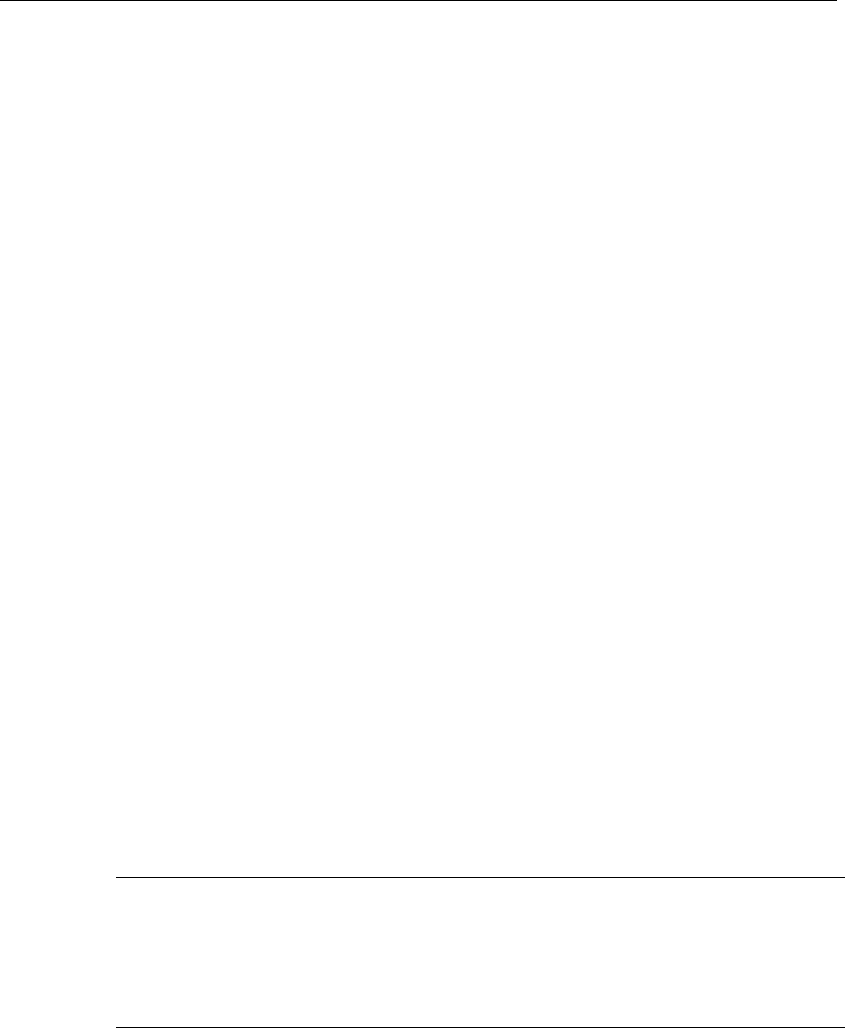
Как создавать и редактировать проекты
Программирование с помощью STEP 7 версии 5.0
26-4 C79000-G7076-C562-02
6. Документируйте проект, используя команду меню Insert > Project
Documentation
[Вставить > Проектная документация].
Чтобы документировать проект STEP 7, вы можете все данные
конфигурации, созданные с помощью STEP 7, организовать в виде
руководств по монтаж у. Эта функция доступна только тогда, когда
установлен дополнительный пакет ”DOCPRO".
В зависимости от вашей задачи вам, возможно, будет нужно выполнять не
все эти шаги.
26.3 Как управлять объектами
26.3.1 Копирование объектов
Непосредственное копирование при помощи мыши (Drag & Drop
[переместить и отпустить])
1. Обеспечьте, чтобы отображались как объект, который вы хотите
скопировать, так и требуемая целевая папка (в случае необходимости
откройте дополнительное окно проекта).
2. Выделите объект, который вы хотите скопировать, и держите нажатой
левую кнопку мыши.
3. Переместите указатель мыши на целевую папку. При этом удерживайте
нажатой левую кнопку мыши. Если вы пытаетесь скопировать объект на
запрещенное место, то вместо курсора появляется знак запрета.
4. Отпустите левую кнопку мыши снова.
Копирование посредством команд меню
1. Выделите объект, который вы хотите скопировать.
2. Выберите команду меню
Edit > Copy [Редактировать > Копировать].
3. Выделите требуемую целевую папку.
4. Выберите команду меню
Edit > Paste [Редактировать > Вставить].
Примечание
Таблица соединений из папки "Connections [Соединения]" не может быть
скопирована. Обратите внимание на то, что когда вы копируете списки
текстов, предназначенных для оператора, принимаются только языки,
установленные в целевом объекте.
26.3.2 Переименование объектов
Для переименования объекта действуйте следующим образом:
1. Выделите требуемый объект
2. Щелкните на имени выбранного объекта, чтобы активизировать
функцию редактирования имени. Вокруг поля имени появляется рамка,
а указатель мыши становится текстовым курсором.
3. Отредактируйте имя объекта. В общем случае, применяются
соглашения об именах Windows 95/98.
4. Для закрытия функции переименования вы можете выполнить любое
действие из следующих:
• Нажмите клавиш у ENTER, чтобы ввести новое имя. Если новое имя
не разрешено, то восстанавливается предыдущее имя.
• Нажмите клавиш у ESC, чтобы прервать процедуру редактирования
и восстановить предыдущее имя объекта.

Как создавать и редактировать проекты
Программирование с помощью STEP 7 версии 5.0
C79000-G7076-C562-02
27-5
26.3.3 Перемещение объектов
Непосредственное перемещение при помощи мыши (Drag & Drop
[переместить и отпустить])
1. Обеспечьте, чтобы отображались как объект, который вы хотите
переместить, так и требуемая целевая папка (в случае необходимости
откройте дополнительное окно проекта).
2. Выделите объект, который вы хотите переместить, и держите нажатой
левую кнопку мыши.
3. Нажмите клавишу SHIFT и переместите указатель мыши на целевую
папку. При этом удерживайте нажатой левую кнопку мыши. Если вы
пытаетесь переместить объект на запрещенное место, то вместо
курсора появляется знак запрета.
4. Снова отпустите левую кнопку мыши.
Перемещение посредством команд меню
Используя команды меню, вы можете перемещать объекты из одной папки
в другую только косвенно; это означает, что вы должны вырезать объект,
который хотите переместить, и вставить его в новое место. Действуйте
следующим образом:
1. Выделите объект, который вы хотите переместить.
2. Выберите команду меню
Edit > Cut [Редактировать > Вырезать].
3. Выделите требуемую целевую папку.
4. Выберите команду меню
Edit > Paste [Редактировать > Вставить].
26.3.4 Удаление объектов
Для удаления объекта действуйте следующим образом:
1. Выделите объект, который вы хотите удалить.
2. Чтобы удалить объект, вы можете выполнить любое из следующих
действий:
• Выберите команду меню Edit > Delete [Редактировать > Удалить].
• Нажмите клавиш у DEL.
3. Подтвердите процедуру удаления щелчком на кнопке "Yes [Да]" в
подсказке, появляющейся на экране.

Как создавать и редактировать проекты
Программирование с помощью STEP 7 версии 5.0
26-6 C79000-G7076-C562-02

Программирование с помощью STEP 7 версии 5.0
C79000-G7076-C562-02
27-1
27 Как программировать с помощью STEP 7
27.1 Как редактировать таблицу символов
27.1.1 Создание таблицы символов
Объект "Symbols" (таблица символов) создается автоматически ниже
программы S7 или программы M7. Чтобы использовать символы совместно
используемых данных в программе, их нужно назначить в таблице
символов.
Чтобы создать таблицу символов, действуйте следующим образом:
1. Дважды щелкните на программе S7 или программе M7 в окне проекта
так, чтобы объект "Symbols [Символы]" отобразился в правой половине
окна.
2. С помощью команды меню
Insert > Symbol Table [Вставить > Таблица
символов] вставьте новую таблицу символов, если таблица бы ла
удалена или должна быть переписана.
3. Откройте объект "Symbols [Символы]", например, двойным щелчком на
объекте.
Появляется окно, в котором для вас отображается таблица символов для
того, чтобы ее редактировать.
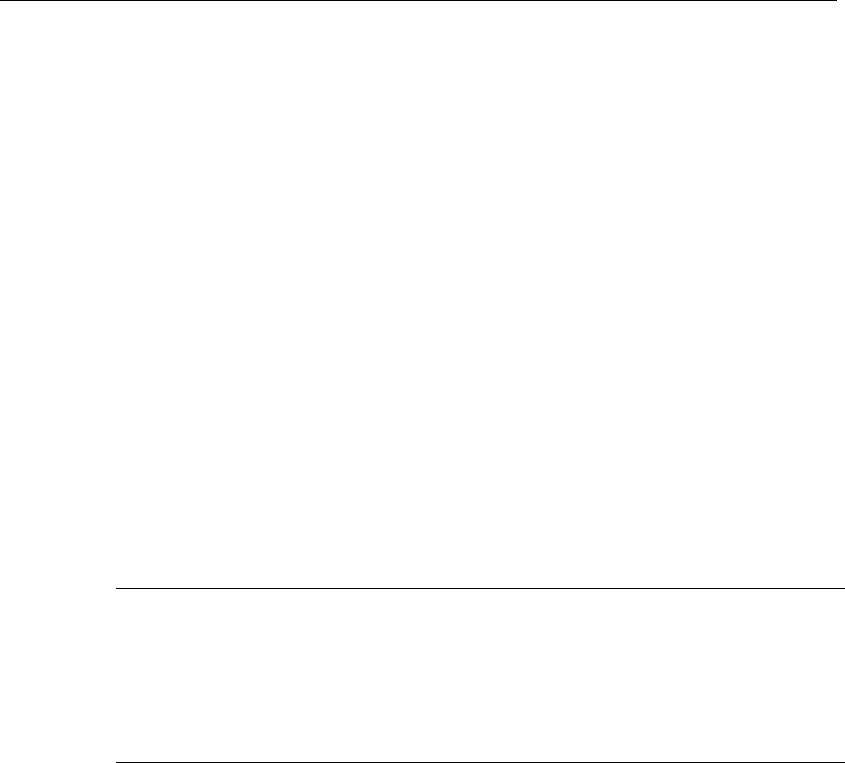
Как программировать с помощью STEP 7
Программирование с помощью STEP 7 версии 5.0
27-2 C79000-G7076-C562-02
27.1.2 Открытие таблицы символов
Чтобы открыть какую-либо таблицу символов в окне "Symbol Editor
[Редактор символов]", д ействуйте следующим образом:
1. Чтобы открыть диалоговое окно для выбора таблицы символов, вы
можете:
• Выберите команду меню Symbol Table > Open.[Таблица символов >
Открыть].
• Щелкните на соответствующей кнопке на панели инструментов.
• Нажмите CTRL + O.
2. В диалоговом окне, которое тогда отображается, выделите проект и
требуемую таблицу символов.
3. Подтвердите посредством "OK.".
Чтобы открыть таблицу символов, которую вы редактировали недавно,
выберите одну из команд меню
Symbol Table > 1, 2, 3 или 4 [Таблица
символов > 1, 2, 3
или 4].
Примечание
Вы можете открывать таблицы символов также в SIMATIC Manager,
открывая объект "symbols [символы]" двойным щелчком. Вы можете также
открывать таблицу символов из окна "LAD/STL/FBD (KOP/AWL/FUP)",
используя команду меню
Options > Symbol Table [Параметры > Таблица
символов]
.
27.1.3 Определение отдельных символов
1. Активизируйте символическое представление в окне "LAD/STL/FBD
(KOP/AWL/FUP)", используя команду меню
View > Display > Symbolic
Representation
[Вид > Отобразить > Символическое
представление]
. Перед командой меню изображается метка,
показывающая, что символическое представление активно.
2. Щелкните в сегменте по адресу, для которого вы хотите определить
символ.
3. Выберите команду меню
Edit > Symbol [Редактировать > Символ].
4. В появляющемся диалоговом окне введите символ, тип данных адреса
и комментарий, если требуется. Символ должен быть уникальным во
всей таблице символов и должен иметь длину не более 24 знаков.
Использование кавычек (") не разрешается.
5. Подтвердите ваш ввод с помощью "OK". Определенный символ
вводится в таблицу символов и вставляется в раздел кода вместо
выбранного адреса.

Как программировать с помощью STEP 7
Программирование с помощью STEP 7 версии 5.0
C79000-G7076-C562-02
27-3
27.1.4 Вставка символьных строк
Чтобы вставить пустую символьн ую строку перед позицией курсора,
выберите команду меню
Insert > Symbol [Вставить > Символ].
Чтобы вставить одну или большее количество символьных строк из буфера
обмена, вы можете:
• Щелкните левой кнопкой мыши на строке (не по номеру строки),
начиная с которой должны вставляться символьные строки.
• Выберите команду меню Edit > Paste [Редактировать > Вставить].
• Щелкните на соответствующей кнопке на панели инструментов
• Нажмите CTRL + V.
27.1.5 Удаление символьных строк
Чтобы вырезать выбранную символьную строку в буфер обмена, вы
можете:
• Выберите команду меню Edit > Cut [Редактировать > Вырезать].
• Щелкните на соответствующей кнопке на панели инструментов
• Нажмите CTRL + X.
Чтобы удалить выбранные символьные строки без сохранения резервной
копии, вы можете:
• Выберите команду меню Edit > Delete [Редактировать > Удалить].
• Нажмите DEL.
Обратите внимание на то, что если вы вырезаете или удаляете
специальные свойства объекта, то вы не можете полностью вернуть назад
это действие с помощью
Undo [Отменить].

Как программировать с помощью STEP 7
Программирование с помощью STEP 7 версии 5.0
27-4 C79000-G7076-C562-02
27.1.6 Фильтрация таблицы символов
Чтобы установить фильтр для отображения в активном окне:
1. Выберите команду меню
View > Filter [Вид > Фильтр] или щелкните на
кнопке "Filter [Фильтр]" на панели инструментов.
2. В диалоговом окне "Filter [Фильтр]" выберите существующий фильтр
через соответствующий номер или определите новый фильтр.
3. Для этого щелкните на кнопке "New Filter [новый фильтр]".
4. Назначьте фильтру уникальное имя.
5. Выберите требуемую настройку параметров.
6. Щелкните на кнопке "Save [Сохранить]". Теперь вы можете выбрать
новый фильтр в списковом окне
или
• выбрать существующий фильтр из спискового окна "Filtered According
To [Отфильтровано в соответствии с]" на панели инструментов.
Фильтры "All symbols [все символы]", "Unique symbols [уникальные
символы]" и "Non-unique symbols [неуникальные символы]" являются
предварительно определенными.
27.1.7 Сортировка таблицы символов
Чтобы установить критерии сортировки отображения в активном окне:
1. Выберите команду меню
View > Sort [Вид > Сортировать].
2. Выберите требуемые критерии сортировки в диалоговом окне "Sort
[Сортировка]".
3. Подтвердите посредством "OK"
или
4. Поместите указатель мыши на верхнем краю заголовка столбца так,
чтобы он изображался в виде диагональной двунаправленной стрелки.
5. Нажмите лев ую кнопку мыши. Появляется диалоговое окно с
примечанием о том, как отменить действия и запрос.
6. Щелкните на кнопке "Yes [Да]" в диалоговом окне.
Таблица символов сортируется в соответствии с входными данными этого
столбца. Если вы повторяете действие, то возвращается прежний порядок
сортировки.
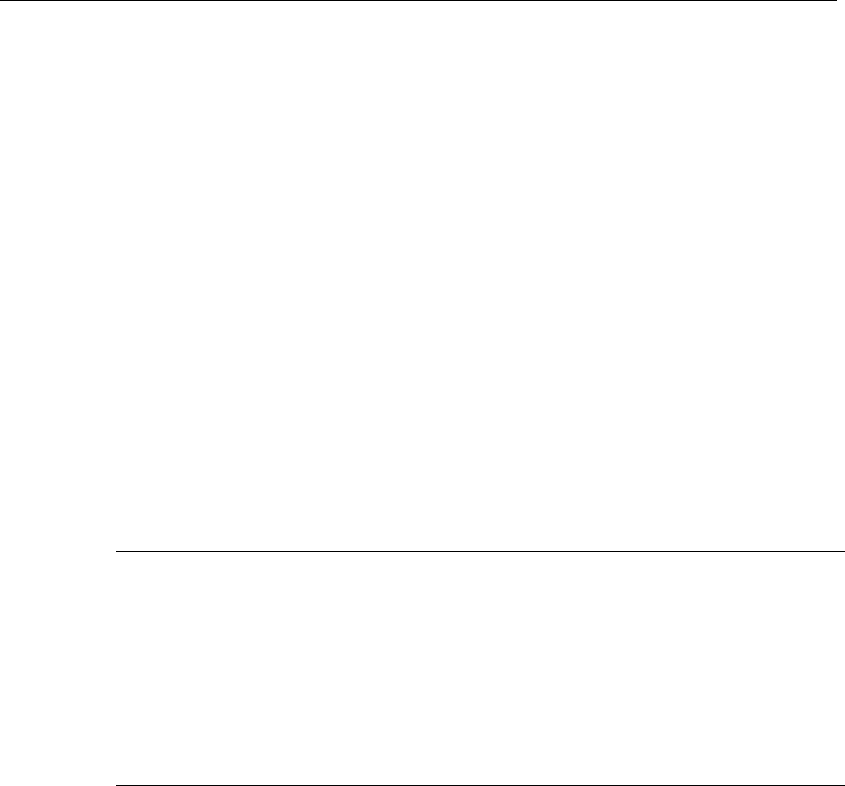
Как программировать с помощью STEP 7
Программирование с помощью STEP 7 версии 5.0
C79000-G7076-C562-02
27-5
27.1.8 Поиск заданных строк
Если вы хотите обновить или изменить таблицу символов, то часто вы
можете сэкономить ценное время, применяя поиск и замену текстовых
объектов, которые хотите изменить.
Для поиска заданных строк в столбцах таблицы символов доступны
следующие возможности:
1. Выберите команду меню Edit > Find/Replace [Редактировать >
Найти/Заменить] или нажмите CTRL + F.
2. Введите требуемую искомую строку в поле "Find what [Что искать]"
диалогового окна "Find and Replace [Найти и заменить]" или выберите
существующую искомую строку в списковом окне.
3. Выберите требуемые опции (search range [диапазон поиска], find whole
words only [искать только целые слова], match case [с учетом регистра]).
4. Подтвердите посредством "Find [Найти]".
Примечание
•
Используя кнопку "Find [Найти]", команду меню Edit > Continue
[Редактировать > Продолжать]
или CTRL + W, вы можете продолжать
искать следующее появление заданной искомой строки.
• Если вам требуется справка о диалоговом окне "Find and Replace
[Найти и заменить]", то щелкните на кнопке "Help [Помощь]" или
нажмите клавишу F1, пока диалоговое окно открыто.
27.1.9 Отображение и изменение свойств таблицы символов
Чтобы отобразить и изменить свойства активной таблицы символов:
1. Выберите команду меню
Symbol Table > Properties [Таблица
символов > Свойства]
.
Отображается диалоговое окно "Properties [Свойства]".
2. Выполните изменения в диалоговом окне.
3. Подтвердите посредством "OK".
